Betulkan Windows Media Player tidak dapat membakar beberapa ralat fail di Windows 11/10
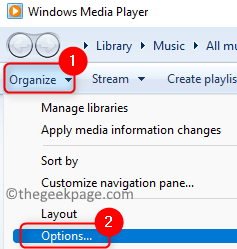
- 4496
- 170
- Dale Harris II
Windows Media Player Adakah aplikasi Microsoft tersedia untuk pengguna di Windows OS untuk memainkan fail media. Ia juga menyokong ciri Burn yang membolehkan pengguna menyalin audio, video, dan gambar dari komputer peribadi mereka ke CD kosong atau DVD. Tetapi, terdapat banyak pengguna yang menemui mesej ralat Windows Media Player tidak dapat membakar beberapa fail Semasa mereka cuba menggunakan ciri pembakaran pemain media untuk membakar fail audio atau video.
Umumnya, ralat ini boleh berlaku kerana masalah dengan fail yang sedang dibakar atau pemasangan rosak pemain media windows. Lihatlah penyelesaian yang telah kami disenaraikan di bawah untuk membantu anda menyelesaikan ralat ini. Ini berdasarkan cadangan pengguna yang menghadapi masalah ini dan berjaya mengatasinya.
Isi kandungan
- Betulkan 1 - Tukar tetapan privasi pemain media
- Betulkan 2 - Nyahtanda Leveling Volume
- Betulkan 3 - Padam fail tidak sah dari senarai terbakar
- Betulkan 4 - Nyahtahi atribut baca sahaja untuk fail
- Betulkan 5 - Padam aksara yang tidak perlu dalam nama fail
Betulkan 1 - Tukar tetapan privasi pemain media
1. Lancarkan Windows Media Player.
2. Klik pada Mengatur dan pilih Pilihan… Dalam menu lungsur turun.
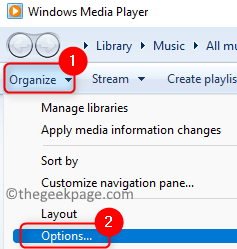
3. Pergi ke Privasi tab.
4. Nyahtanda Semua pilihan di Pengalaman main balik dan peranti yang dipertingkatkan seksyen.
5. Klik pada Memohon Dan kemudian okey Untuk mengesahkan perubahan tetapan.
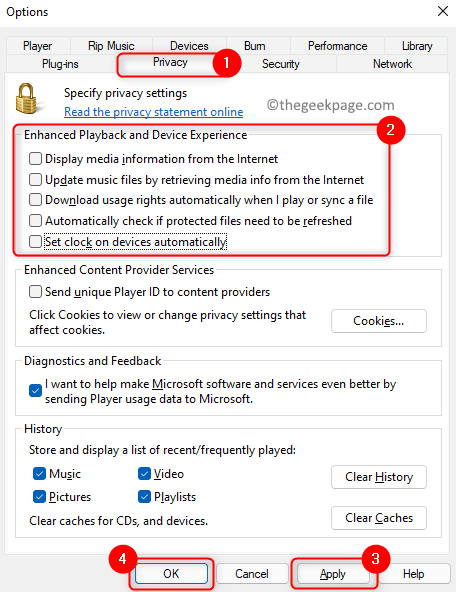
6. Pelancaran semula pemain media dan periksa jika anda dapat membakar fail anda tanpa sebarang kesalahan.
Betulkan 2 - Nyahtanda Leveling Volume
1. Pemain Media Terbuka.
2. Klik pada Alat menu dan pilih Pilihan…
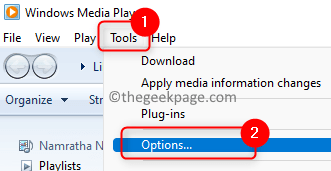
Nota: Jika bar menu tersembunyi, maka tekan Ctrl + m Untuk melihatnya dan kemudian klik pada Alat.
3. Di dalam Pilihan tetingkap, pergi ke Membakar tab.
4. Anda akan melihat pilihan Sapukan kelantangan kelantangan di seluruh trek di bahagian CD Audio. Nyahtanda Kotak yang dikaitkan dengannya.
5. Klik pada Memohon Dan kemudian okey.
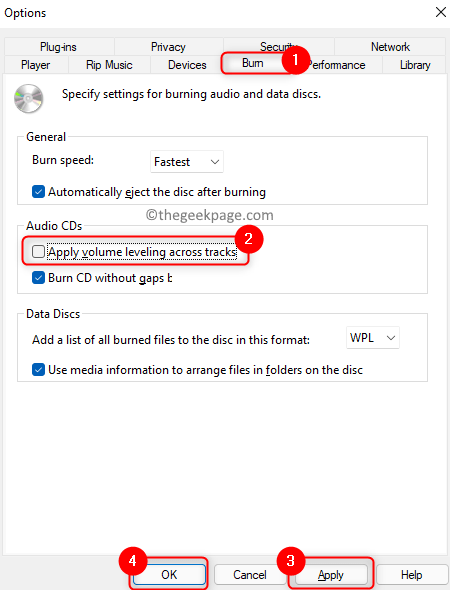
6. Periksa sama ada masalah diselesaikan semasa melakukan operasi terbakar.
Betulkan 3 - Padam fail tidak sah dari senarai terbakar
1. Lancarkan Windows Media Player.
2. Pergi ke Membakar tab di sebelah kanan tetingkap pemain.
3. Di sini anda boleh seret dan jatuhkan fail yang perlu dibakar.
4. Sebaik sahaja anda telah menambah semua fail yang diperlukan, klik Mula terbakar.
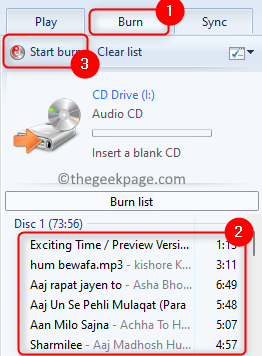
5. Sekarang jika anda melihat mesej ralat, maka klik pada okey.
6. Anda akan melihat fail yang tidak disokong yang ditunjukkan menggunakan a bulatan merah dengan tanda x putih dalam senarai terbakar.
7. Di sini, Klik kanan mengenai fail yang tidak disokong ini dan pilih Buang daripada senarai satu demi satu sehingga semua fail tersebut dikeluarkan.
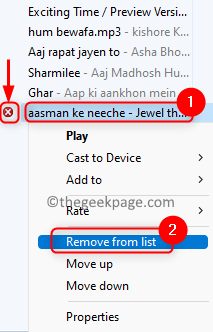
8. Sekarang klik pada Mula terbakar untuk memeriksa sama ada masalah itu diperbaiki.
Betulkan 4 - Nyahtahi atribut baca sahaja untuk fail
1. Pergi ke folder yang mempunyai fail media yang akan digunakan untuk membakar ke CD atau DVD.
2. Tekan Ctrl + a Untuk memilih semua fail di lokasi ini.
3. Klik kanan pada mereka dan pilih Sifat.
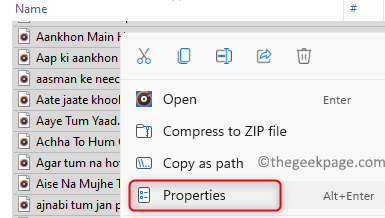
4. Uncheck kotak di sebelah Baca sahaja di dalam Atribut seksyen.
5. Klik pada Memohon Dan kemudian okey Untuk menyimpan tetapan.
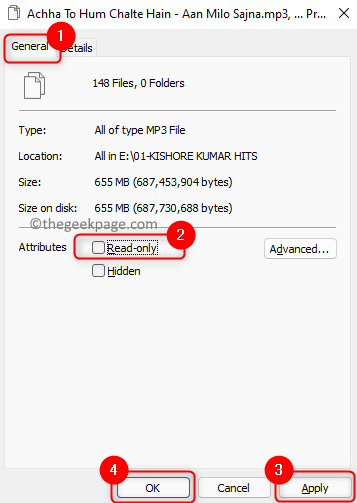
6. Tutup dan buka semula pemain media windows. Tambahkan fail ini untuk membakar dan periksa sama ada operasi terbakar berfungsi tanpa menimbulkan kesilapan.
Betulkan 5 - Padam aksara yang tidak perlu dalam nama fail
Kadang -kadang, nama fail dengan aksara yang tidak perlu seperti titik, aksara khas (aksara beraksen atau aksara yang tidak berasal dari bahasa Inggeris) atau aksara berulang telah menjadi masalah bagi beberapa pengguna.
1. Buka folder di mana fail hadir.
2. Cari fail yang ada watak yang tidak perlu atas nama mereka.
3. Pilih fail ini dan klik pada Namakan semula ikon di bahagian atas.
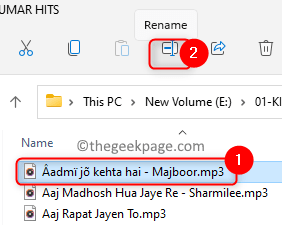
4. Keluarkan Mana -mana watak atau titik khas Dan kemudian terkena Masukkan Untuk menyimpan nama baru ini.
5. Sekali lagi, Klik kanan pada fail ini dan pilih Sifat.
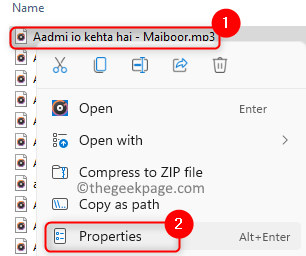
6. Pergi ke Perincian tab di tetingkap Properties.
7. Cari watak yang tidak perlu di Tajuk, nama album, artis, dll.
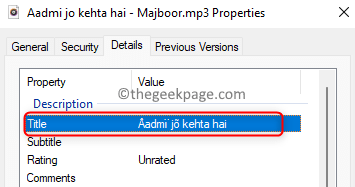
8. Keluarkan jika ada.
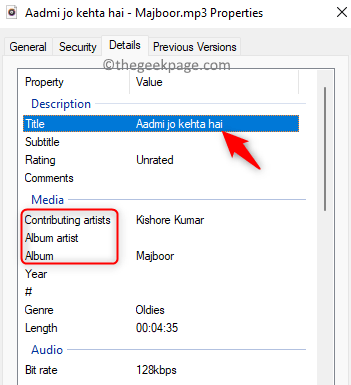
9. Klik pada Memohon Dan kemudian okey.
10. Ulangi perkara di atas Langkah 3 - 9 untuk semua fail dengan watak yang tidak perlu atas nama mereka.
11. Sekarang kembali kepada anda Windows Media Player dan periksa apakah operasi pembakaran dapat dilakukan tanpa sebarang kesalahan.
Itu sahaja!
Anda kini mesti dapat membakar fail ke CD atau DVD tanpa sebarang mesej ralat di Windows Media Player. Komen dan beritahu kami sama ada perbaikan yang disebutkan dalam artikel telah membantu anda .
- « Cara memuat turun dan memasang kertas dinding bing di Windows 11
- Cara Memperbaiki Cakera Terlalu Terpecah Kod Ralat 0x0000012E di Windows 11 »

